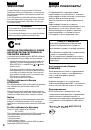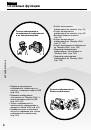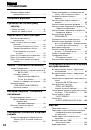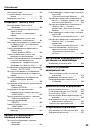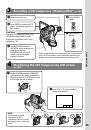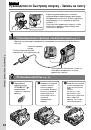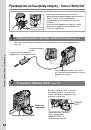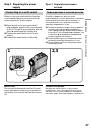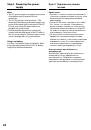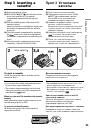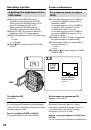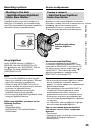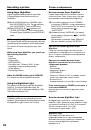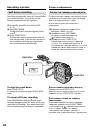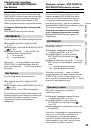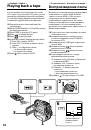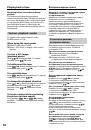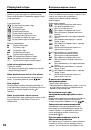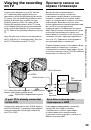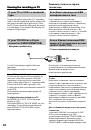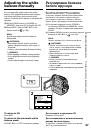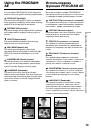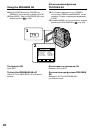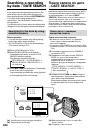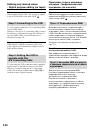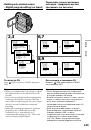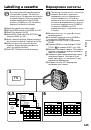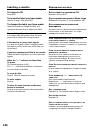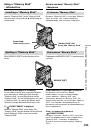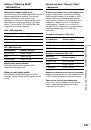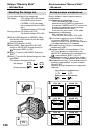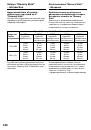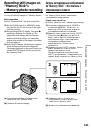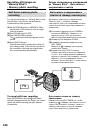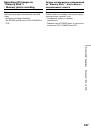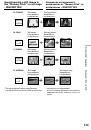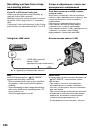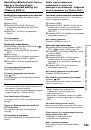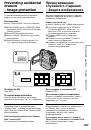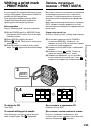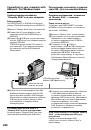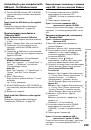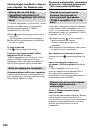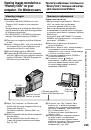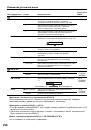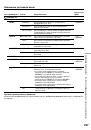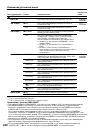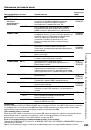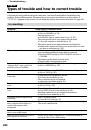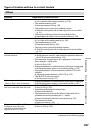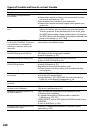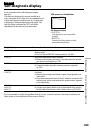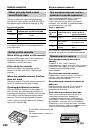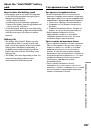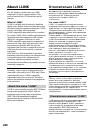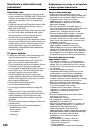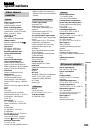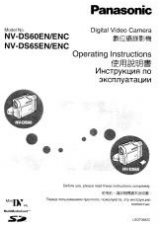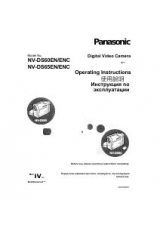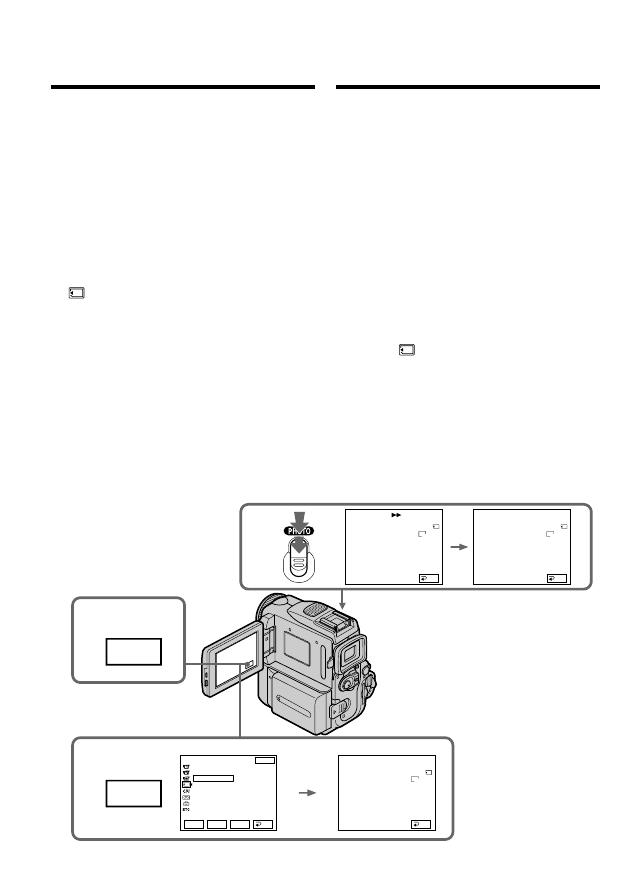
192
2
3
4
FN
MENU
PHOTO SAVE
0 : 00 : 00 : 00
0 / 40
SAV I NG
0
PHOTO SAVE
0 : 30 : 00 : 00
4 / 40
END
4
PHOTO SAVE
0 : 00 : 00 : 00
0 / 40
PHOTO BUTTON
END
MEMORY SET
STILL SET
MOVIE SET
PHOTO SAVE
FILE NO.
READY
END
RET.
EXEC
R
r
END
END
SFN
640
SFN
640
SFN
640
Копирование неподвижных
изображений с ленты
– PHOTO SAVE
Используя функцию поиска, Вы можете
автоматически выполнять фотоснимки
только неподвижных изображений с лент и
записывать их на “Memory Stick” в
последовательности.
Перед началом работы
• Вставьте записанную ленту в Вашу
видеокамеру и перемотайте ленту обратно.
• Вставьте “Memory Stick” в Вашу
видеокамеру.
(
1
)
Установите переключатель POWER в
положение VCR.
(
2
)
Нажмите кнопку FN для отображения
PAGE1.
(
3
)
Нaжмитe MENU, зaтeм выбepитe PHOTO
SAVE в
и нaжмитe EXEC. Ha экpaнe
ЖКД появитcя индикaция PHOTO BUTTON
(cтp. 258).
(
4
)
Haжмитe кнопкy PHOTO cильнee.
Heподвижноe изобpaжeниe c кacceты
бyдeт зaпиcaно нa “Memory Stick”. Бyдeт
отобpaжeно количecтво cкопиpовaнныx
нeподвижныx изобpaжeний. По
зaвepшeнии копиpовaния отобpaзитcя
индикaция END.
Copying still images
from a tape
– PHOTO SAVE
Using the search function, your camcorder
automatically takes in only still images from
tapes and record them on a “Memory Stick” in
sequence.
Before operation
•Insert a recorded tape into your camcorder and
rewind the tape.
•Insert a “Memory Stick” into your camcorder.
(
1
)
Set the POWER switch to VCR.
(
2
)
Press FN to display PAGE1.
(
3
)
Press MENU, then select PHOTO SAVE in
, then press EXEC. PHOTO BUTTON
appears on the LCD screen (p. 250).
(
4
)
Press PHOTO deeper. The still image from the
tape is recorded on the “Memory Stick.” The
number of still images copied is displayed.
END is displayed when copying is completed.